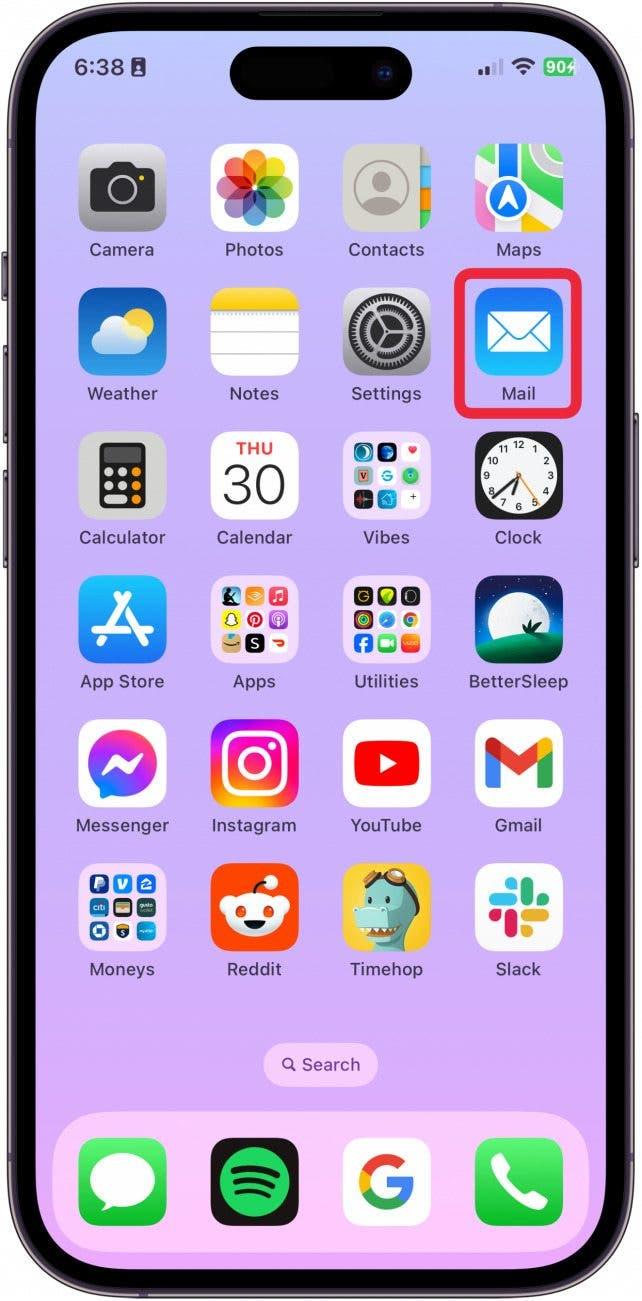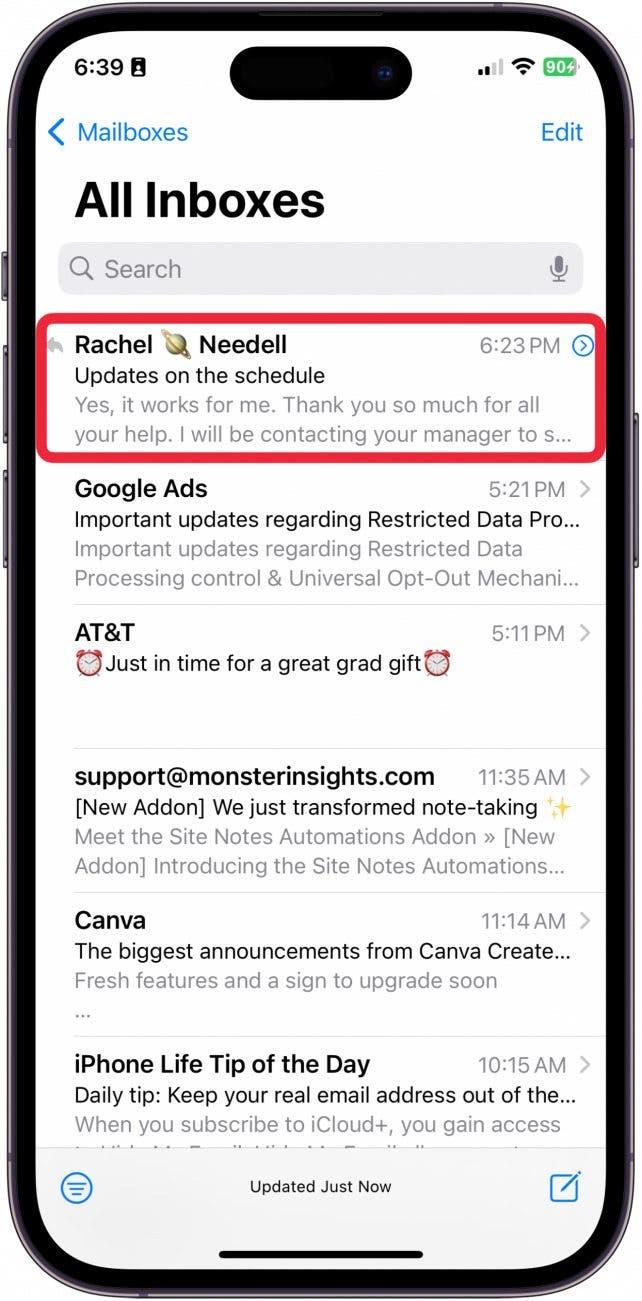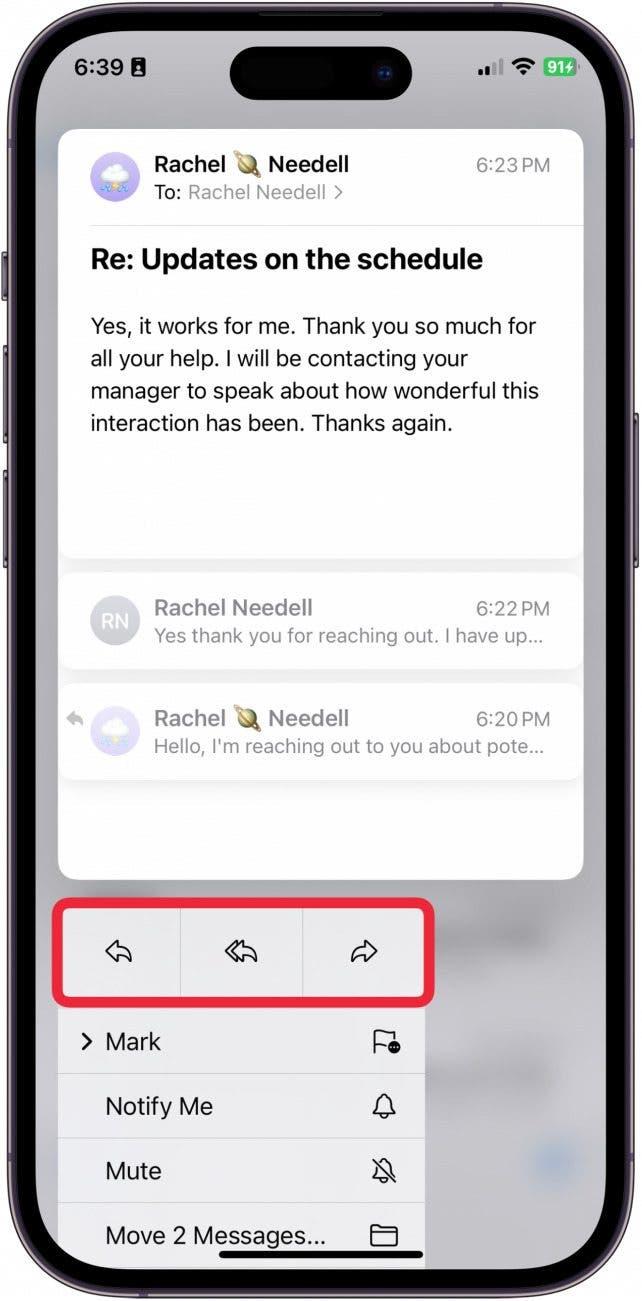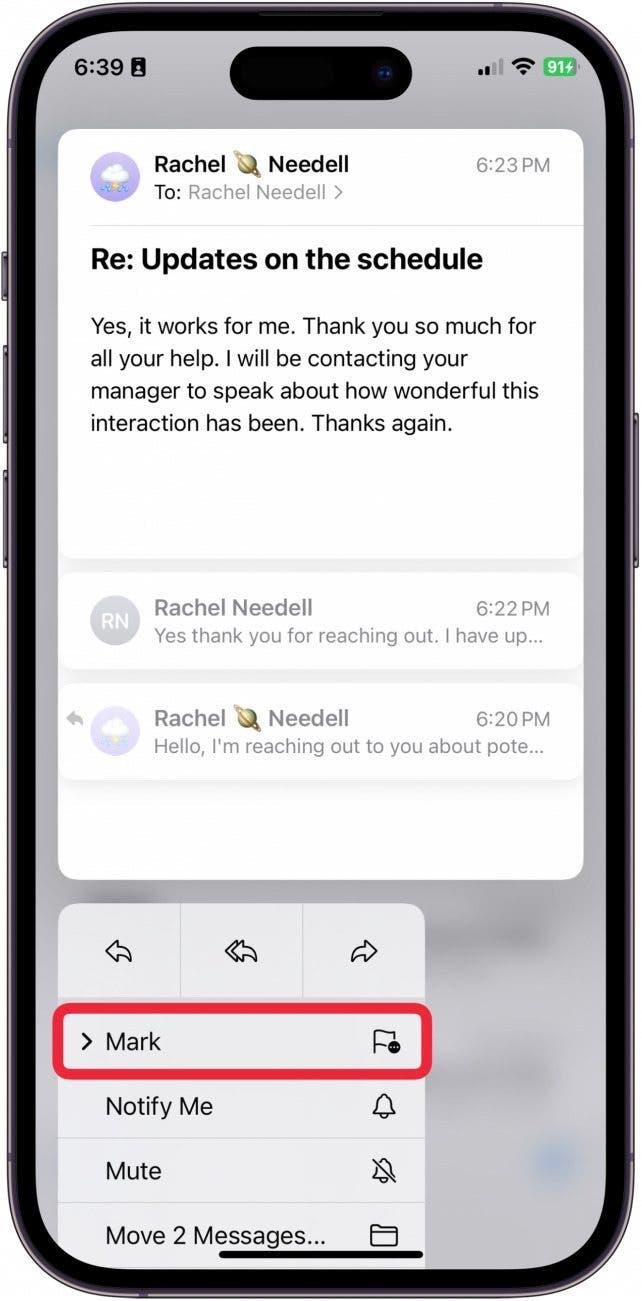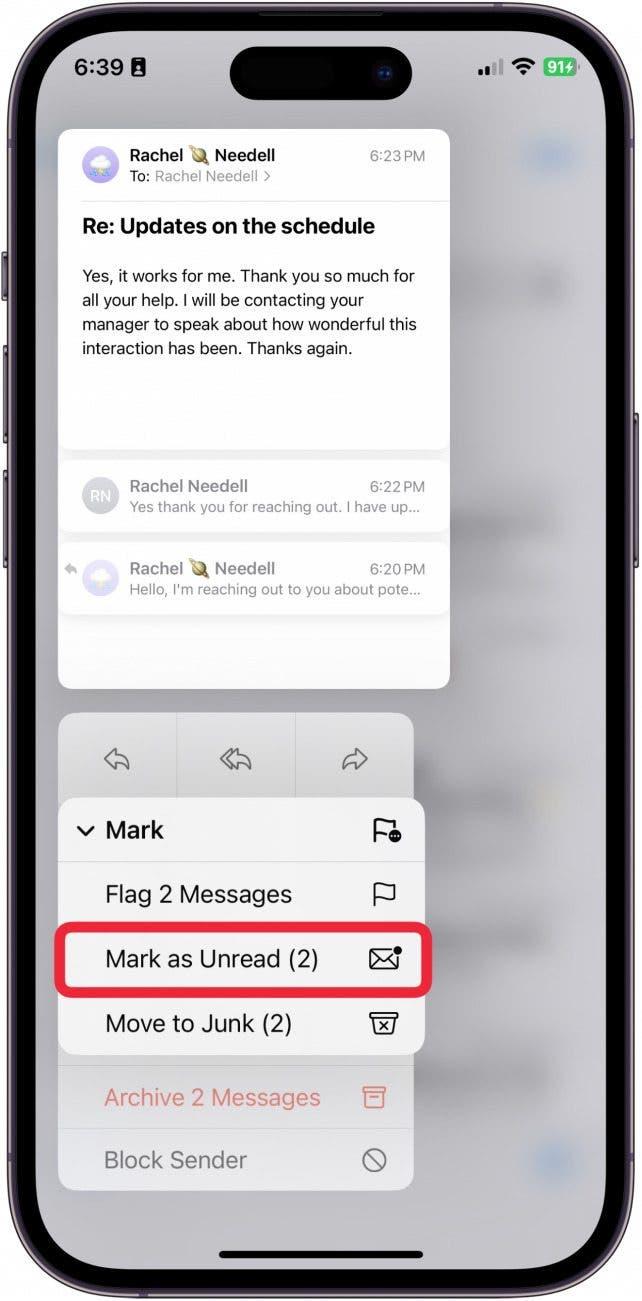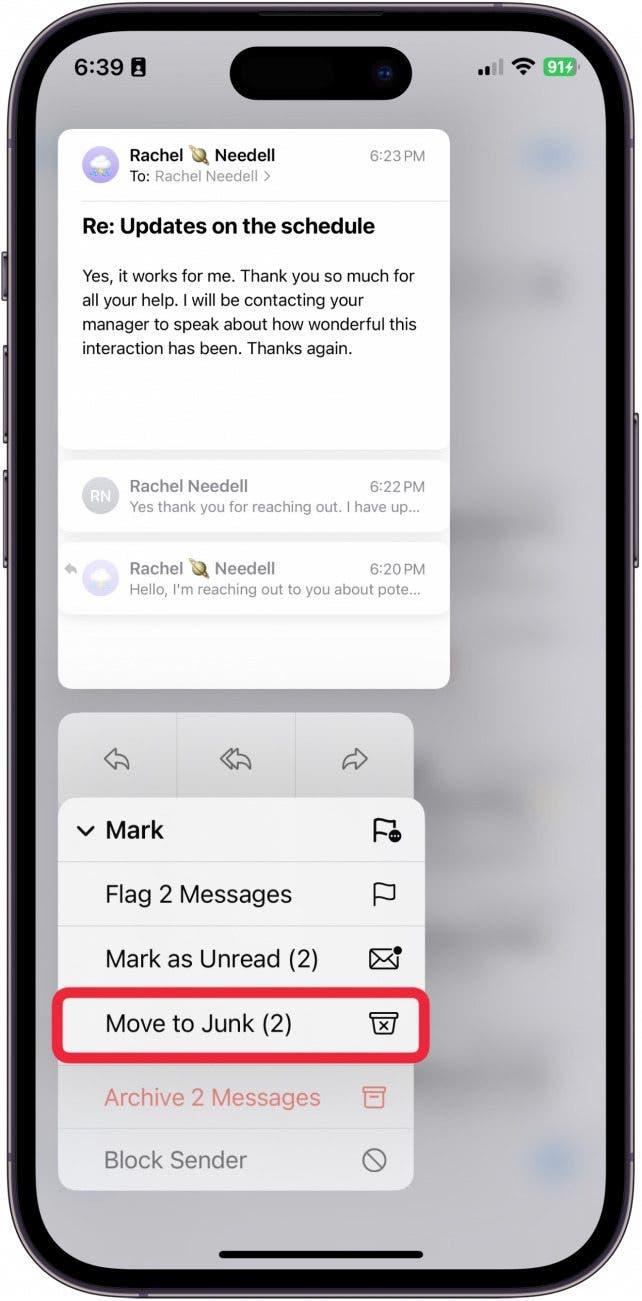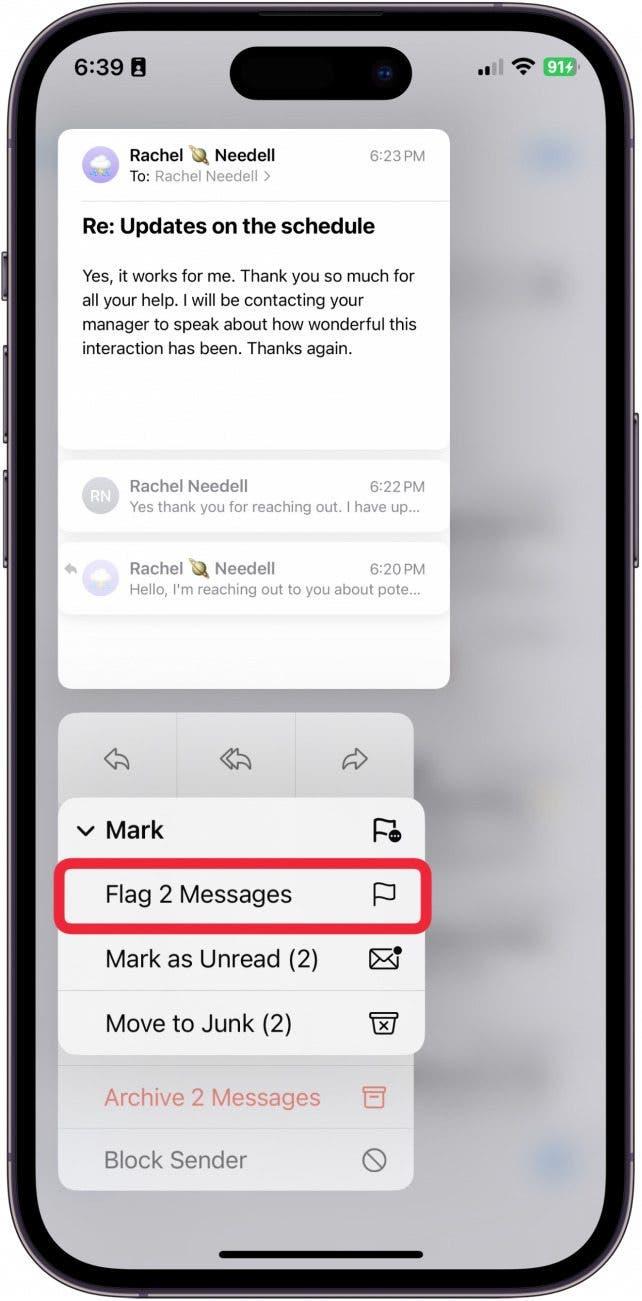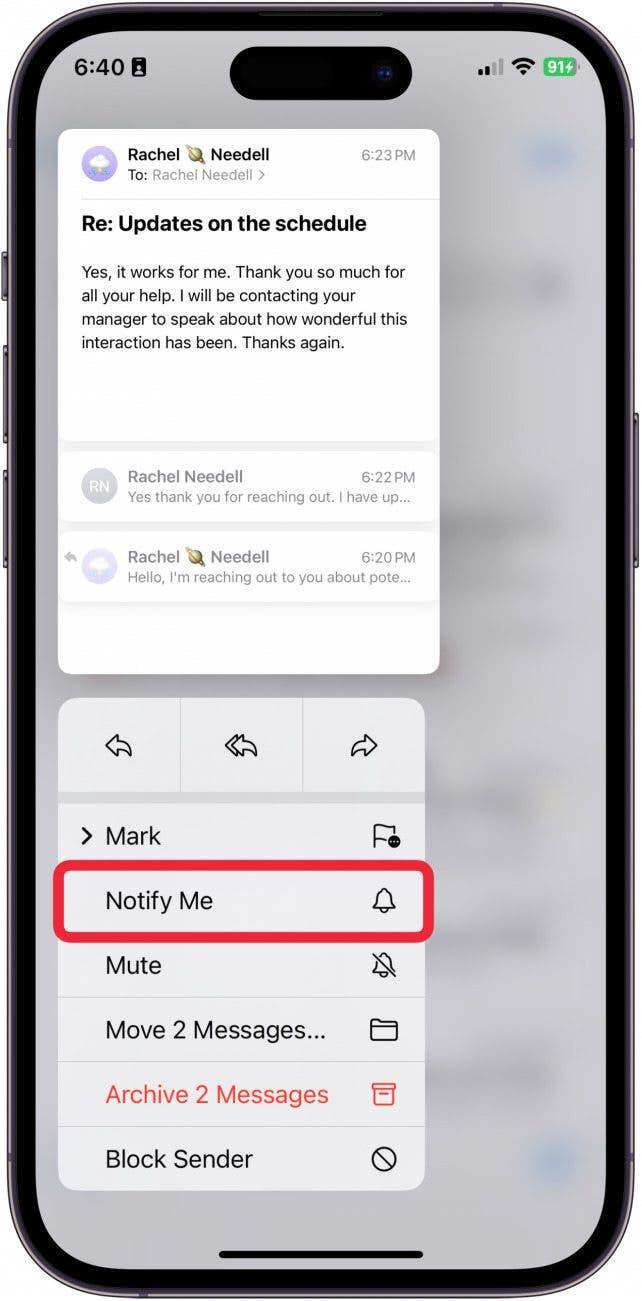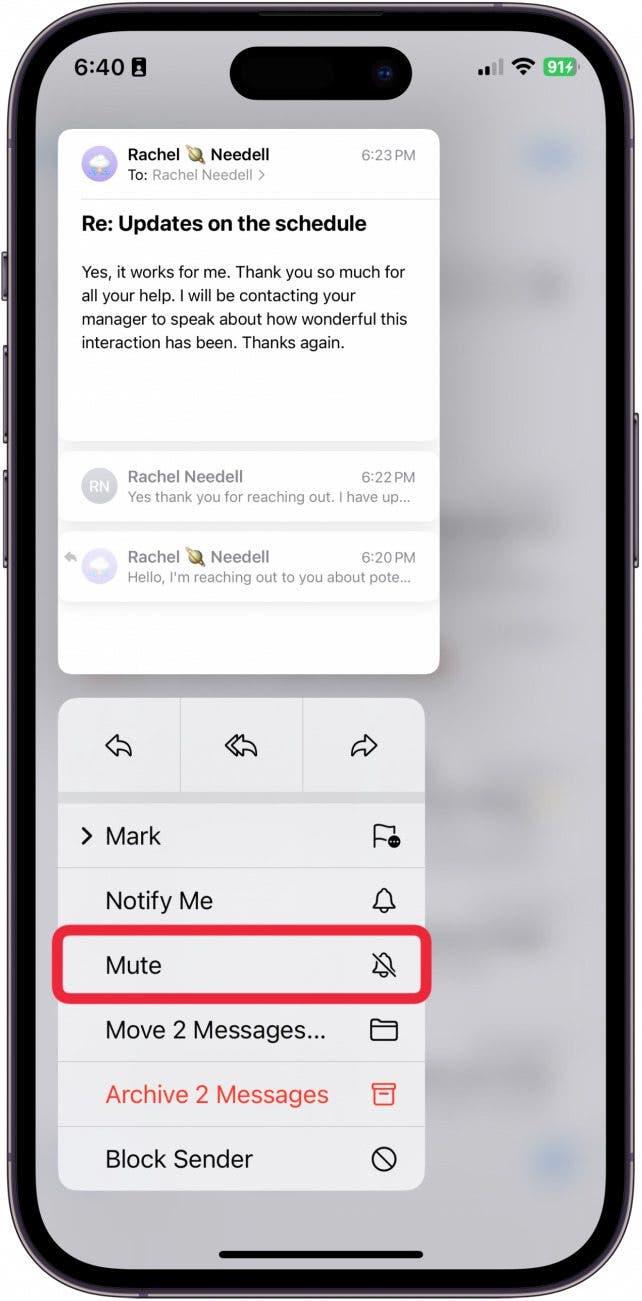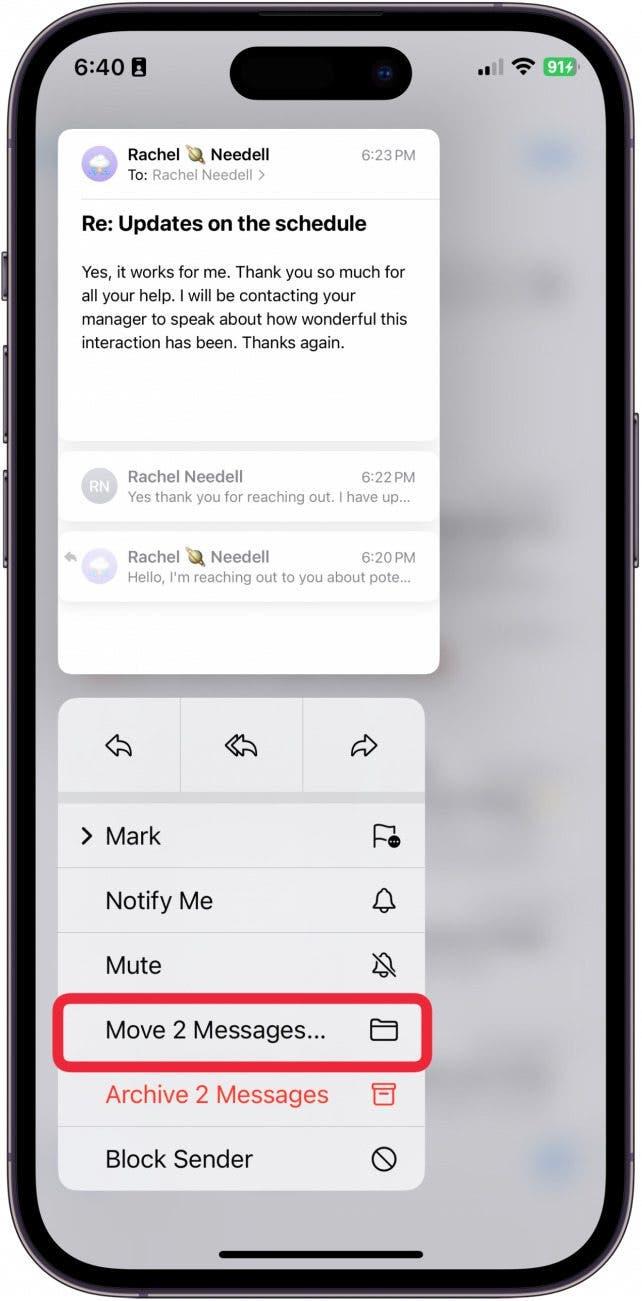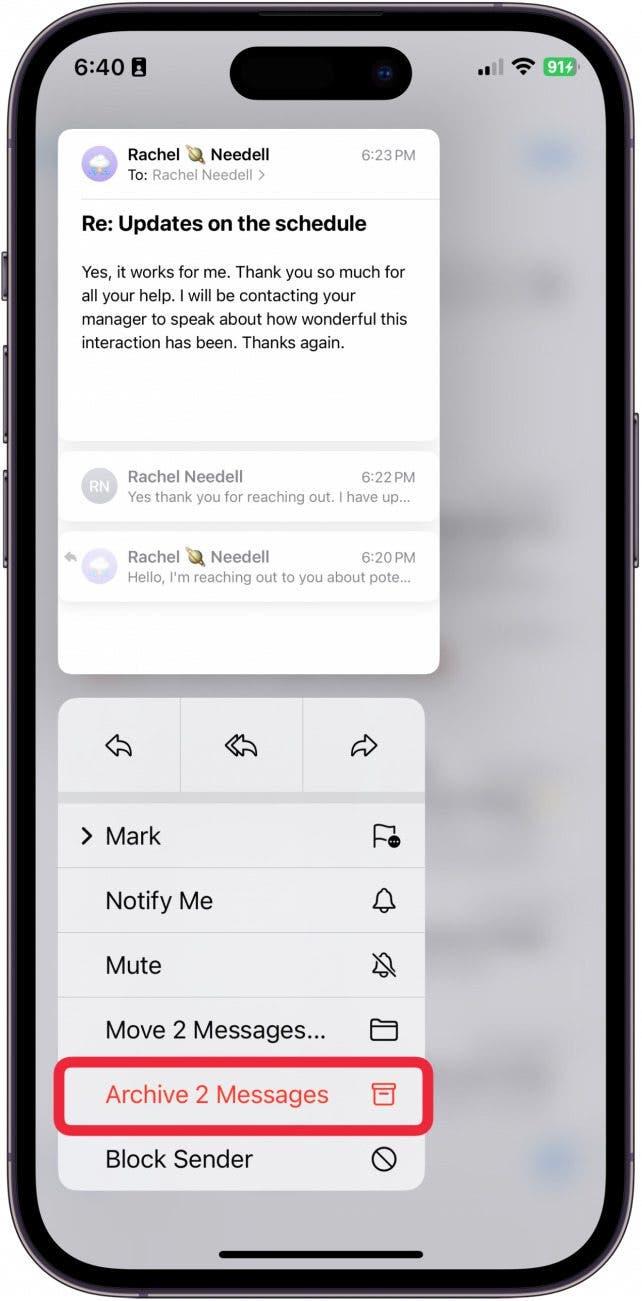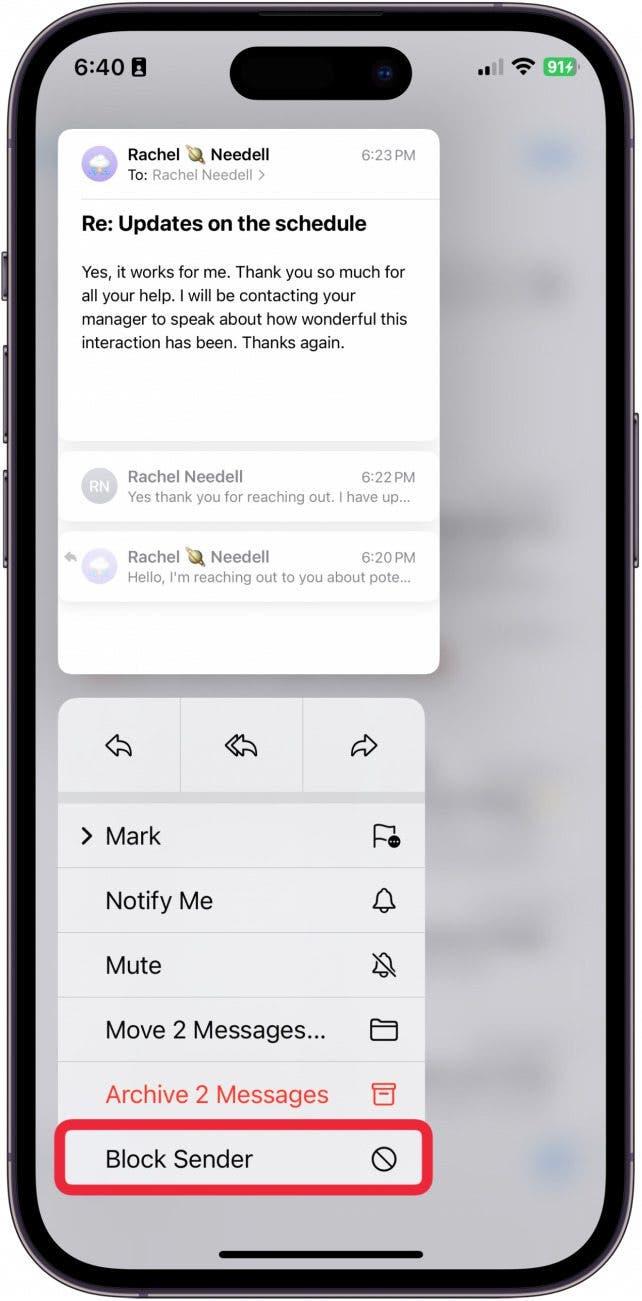Věděli jste, že se můžete podívat na obsah e-mailu, aniž byste ho otevřeli? Je to skvělý způsob, jak rychle procházet e-maily, aniž byste museli otevírat každou zprávu a čekat na její načtení. Také můžete ještě rychleji přistupovat k většině položek nabídky, které běžně používáte k odeslání e-mailu. Zde je návod, jak to funguje!
Proč se vám tento tip bude líbit:
- Rychle si prohlédněte obsah e-mailu, aniž byste jej museli otevírat a čekat na jeho načtení.
- Přístup k dalším položkám nabídky, jako je Označit jako přečtený nebo Označit jako nevyžádanou poštu.
Použití haptického dotyku k náhledu e-mailu v aplikaci Mail
Systémové požadavky
Tento tip byl proveden na iPhonu 12 se systémem iOS 17.5 nebo novějším. Přečtěte si jak aktualizovat na nejnovější iOS.
Pokud si chcete rychle prohlédnout e-mail, aniž byste ho museli skutečně otevřít, můžete to udělat pomocí funkce nazvané Haptic Touch. Dříve se nazývala 3D Touch, ale nyní ji najdete v aplikaci Nastavení v části Zpřístupnění dotykem. Další informace o používání funkce Haptic Touch. Pokud se rádi učíte, jak používat iPhone, nezapomeňte se přihlásit k našemu bezplatnému odběru.Tip dne!
 Objevte skryté funkce iPhonuZískejte denní tip (se snímky obrazovky a jasnými pokyny), abyste svůj iPhone zvládli za pouhou minutu denně.
Objevte skryté funkce iPhonuZískejte denní tip (se snímky obrazovky a jasnými pokyny), abyste svůj iPhone zvládli za pouhou minutu denně.
- Otevřete aplikaci Pošta.

- Dlouze stiskněte e-mail.

- Zobrazí se nabídka, která vám umožní přístup k většině ovládacích prvků, které se běžně zobrazují při otevření e-mailu. Na prvním řádku jsou položky Odpovědět, Odpovědět všem a Přesměrovat.

- Odtud můžete klepnout na možnost Označit.

- Nyní si můžete vybrat, zda chcete e-mail označit jako přečtený nebo nepřečtený.

- Nebo můžete klepnout na možnost Přesunout do nevyžádané pošty, abyste se rychle zbavili spamu.

- E-mail můžete také označit jako důležitý klepnutím na tlačítko Označit.

- Pokud je vlákno e-mailu důležité, můžete klepnout na možnost Oznamovat mi a dostávat oznámení v podobě banneru a na zamykací obrazovce bez ohledu na vaše nastavení.

- Klepnutím na možnost Ztlumit ztišíte oznámení z tohoto vlákna.

- Celé e-mailové vlákno můžete přesunout do nové složky klepnutím na Přesunout X zpráv.

- Vlákna zpráv můžete také archivovat klepnutím na možnost Archivovat X zpráv.

- Nakonec můžete tuto nabídku použít k Zablokování odesílatele.

A to je způsob, jak rychle zobrazit náhled e-mailu pomocí funkce Haptic Touch.